Vai jūs kliedzat: "Kā novērst Ready Or Not avarēšanu operētājsistēmā Windows PC?" Mēs esam jūs nodrošinājuši. Šajā rakstiskajā apmācībā mēs jums parādīsim, kā bez problēmām atbrīvoties no šīs kaitinošās problēmas.
Izstrādāja un publicēja VOID Interactive, sadarbojoties ar Team17, Ready Or Not ir intensīva, taktiska, pirmās personas šaušanas spēle Microsoft Windows. Agrīnās piekļuves spēle tika izlaista 2021. gada 18. decembrī, un tā saņēma ļoti pozitīvas atsauksmes no Steam lietotājiem.
Viena no galvenajām priekšrocībām, ko sniedz agrīnas piekļuves spēļu izlaišana, ir tā, ka tas ļauj izstrādātājiem rūpīgi pārbaudīt spēli un noskaidrot kļūdas. Un tas pats attiecas arī uz Gatavs vai nē. Tāpat kā jebkura cita agrīnas piekļuves spēle, arī šajā spēlē ir kļūdas, kļūdas vai nejaušas avārijas.
Daudzi spēlētāji ir ziņojuši, ka Ready Or Not avarē datorā. Neuztraucieties, ja arī jūs esat viens no viņiem. Pēc šīs apmācības izlasīšanas jūs precīzi zināt, kā rīkoties ar šo kaitinošo kļūdu.
100% darbojošies risinājumi, lai tos labotu, ir gatavi vai nav, pastāvīgi avarē operētājsistēmā Windows PC
Spēles avāriju datorā var izraisīt vairāki faktori, tostarp trešās puses pretvīrusu programmatūra, pārklājumi, bojāti sistēmas vai spēļu faili, atļauju trūkums, novecojuši grafikas draiveri un kļūdaina Windows OS. Bet, kā jau teicām, avārijas problēmas var atrisināt viegli un ātri. Tātad, ja jūsu Ready Or Not pastāvīgi avarē operētājsistēmā Windows PC, izlabojiet to, izmantojot tālāk norādītos risinājumus.
1. risinājums: pārbaudiet sistēmas prasības
Pirms iedziļināties sarežģītākos risinājumos, vienkārši pārliecinieties, vai jūsu dators atbilst visām Ready Or Not sistēmas prasībām. Nekrītiet panikā, ja nezināt par sistēmas prasībām, tālāk mēs esam minējuši gan spēles minimālās, gan ieteicamās prasības datoram. Vienkārši apskatiet tālāk sniegto tabulu:
| Prasības datoram | Minimums | Prasības |
|---|---|---|
| Operētājsistēma | Windows 7, 8.1 vai 10 (64 bitu) | Windows 10 (64 bitu) |
| Nepieciešamā atmiņa | 8 GB RAM | 8 GB RAM |
| Procesors | AMD FX-6300 / Intel Core i5-4430 | Intel Core i5-7600K vai AMD Ryzen 5-1600 |
| Grafika | AMD Radeon R7 370 2GB / NVIDIA GeForce GTX 960 2GB | NVIDIA GTX 1060 6GB vai uzlabota |
| DirectX versija | 11 versija | 11 versija |
| Uzglabāšana | 50 GB | 50 GB |
Lasi arī: Kā novērst, ka Age of Empires 4 pastāvīgi avarē datorā
2. risinājums: atjauniniet grafikas draiverus
Grafikas draiveru atjaunināšana ir būtiska, lai nodrošinātu videospēļu nevainojamu darbību. Ja jūsu Ready Or Not nepārtraukti avarē operētājsistēmā Windows PC, iespējams, ka izmantojat novecojušus, bojātus vai bojātus grafikas draiverus. Tāpēc, lai atrisinātu problēmu, draiveri ir regulāri jāatjaunina.
Lietotājs var manuāli atjaunināt savus grafikas draiverus, lai to izdarītu, apmeklējiet oficiālo ražotāja vietni (AMD, Intel, Nvidia utt.) un dodieties uz lejupielādes lapu. Pēc tam meklējiet precīzu draivera instalētāju un lejupielādējiet to.
Ņemiet vērā, ka šī metode prasa pietiekami daudz laika un labas tehniskās prasmes. Tātad, ja jums nav pietiekami daudz laika vai prasmju, lai manuāli meklētu pareizo draiveri, izmantojiet Bit Driver Updater, lai automātiski instalētu jaunākos draivera atjauninājumus.
Bit Driver Updater ir augstākā līmeņa utilīta, ko izmanto miljoniem lietotāju visā pasaulē. Viedais draivera atjauninātājs automātiski atpazīst jūsu datoru un pašlaik, izmantojot Windows OS versiju, vēlāk atrod pareizos draiverus jūsu sistēmai. Draivera atjauninātājs nodrošina tikai WHQL pārbaudītus un sertificētus draiverus. Lai instalētu jaunākos draiverus, ir nepieciešams tikai viens vai divi peles klikšķi. Veiciet tālāk norādītās vienkāršās darbības.
1. darbība: Lejupielādēt un instalējiet Bit Driver Updater.

2. darbība: Skrien draivera atjaunināšanas rīks savā pabeigtajā ierīcē un noklikšķiniet uz Skenēt pogu no kreisās puses.

3. darbība: Bit Driver Updater var aizņemt dažas minūtes, lai pabeigtu skenēšanas procesu un noteiktu problemātiskos draiverus.
4. darbība: Atrodiet kļūdaino grafikas draiveri un noklikšķiniet uz Atjaunināt tagad blakus ir atspoguļota poga.
5. darbība: Alternatīvi noklikšķiniet uz Atjaunot visu lai automātiski instalētu visus piemērotos draiverus jūsu sistēmā. (Tam ir nepieciešama pro versija — tāpēc, noklikšķinot uz Atjaunināt visu, jums tiks piedāvāts jaunināt uz pro versiju.)

6. darbība:Restartējiet datoru lai saglabātu nesen veiktās izmaiņas.
Pēc grafikas draiveru atjaunināšanas problēma ir jāatrisina. Bet, ja Ready Or Not pastāvīgi avarē datorā, pārejiet pie nākamajiem risinājumiem.
Lasi arī: Kā novērst Halo Infinite saglabā sasalšanu operētājsistēmā Windows PC
3. risinājums: instalējiet jaunāko spēles ielāpu
VOID Interactive, spēles izstrādātājs (Ready Or Not) turpina izlaist jaunākos spēļu ielāpus un atjauninājumus, lai novērstu kļūdas un uzlabotu kopējo spēļu veiktspēju. Tātad, jaunākā spēles ielāpa instalēšana var palīdzēt novērst Ready Or Not avarēšanu operētājsistēmā Windows PC.
Ja ir pieejams kāds ielāps, Steam automātiski atradīs, lejupielādēs un instalēs jaunāko spēles ielāpu. Kad tas ir izdarīts, restartējiet datoru un palaidiet spēli vēlreiz, lai pārbaudītu, vai problēma ir novērsta. Ja nē, izmēģiniet citu labojumu.
4. risinājums: atspējojiet pretvīrusu programmatūru
Dažreiz jūsu trešās puses pretvīrusu programmatūra var būt iemesls spēļu avārijām. Tā kā trešās puses pretvīrusu programmatūra traucē spēļu failiem un bloķē dažus svarīgus spēļu failus, kas galu galā izraisa jūsu spēles avāriju. Tāpēc ir ieteicams īslaicīgi atspējot pretvīrusu programmatūru.
Tāpēc pirms spēles palaišanas ir ieteicams atspējot trešās puses pretvīrusu programmatūru. Kad esat spēlējis spēli, varat vēlreiz iespējot pretvīrusu risinājumu.
Izmēģiniet šo labojumu un pārbaudiet, vai Ready Or Not joprojām avarē. Ja jā, turpiniet ar citiem risinājumiem.
5. risinājums: pārbaudiet spēļu failu integritāti
Spēles avārijas problēma var rasties trūkstošu vai bojātu spēles failu dēļ. Bet par to nav jāuztraucas, jo Steam varat viegli pārbaudīt un salabot svarīgos spēļu failus. Tālāk ir norādīts, kā novērst Ready Or Not avarēšanu datorā:
1. darbība: Iepazīstināt Tvaiks datorā.
2. darbība: Dodieties uz Bibliotēka.
3. darbība: Atrodiet un noklikšķiniet tieši uz Gatavs vai nē izvēlieties Properties.
4. darbība: No kreisās puses noklikšķiniet uz LOKĀLI FAILI un pēc tam noklikšķiniet uz Pārbaudiet spēļu failu integritāti…
Tagad Steam pārbauda, vai nav bojāti spēļu faili, kā arī atkārtoti lejupielādē nepareizos spēļu failus no oficiālā servera. Ja tas neizlabo, Ready Or Not turpina avarēt datorā, pārejiet pie nākamā risinājuma.
6. risinājums: izlabojiet bojātos sistēmas failus
Ja esat kaislīgs spēlētājs un spēlējat datorspēles ilgu laiku, iespējams, jau esat sapratis, ka trūkstošu vai bojātu dinamisko saišu bibliotēku (.dll failu) dēļ spēle var avarēt. Tāpēc tas būtu lielisks solis, lai labotu bojātus sistēmas failus. Lai to izdarītu ātrāk un bez piepūles, varat arī izmēģināt Reimage. Tas ir viens no jaudīgajiem utilīta rīkiem, kas palīdz labot visus bojātos, trūkstošos vai bojātos sistēmas failus. Lai izmantotu Reimage bojāto sistēmas failu labošanai, jums ir jāveic šādas darbības:
1. darbība:Lejupielādējiet un instalējiet Reimage.
2. darbība: Palaidiet to savā datorā. Parādās uzvedne ar aicinājumu veikt a bezmaksas skenēšana no jūsu sistēmas.
3. darbība: Noklikšķiniet uz Jā lai turpinātu procesu.
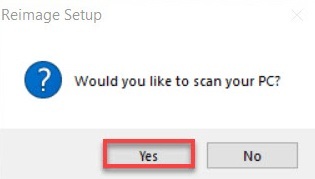
4. darbība: Tagad pagaidiet kādu laiku, līdz Reimage skenē jūsu datorsistēmu.
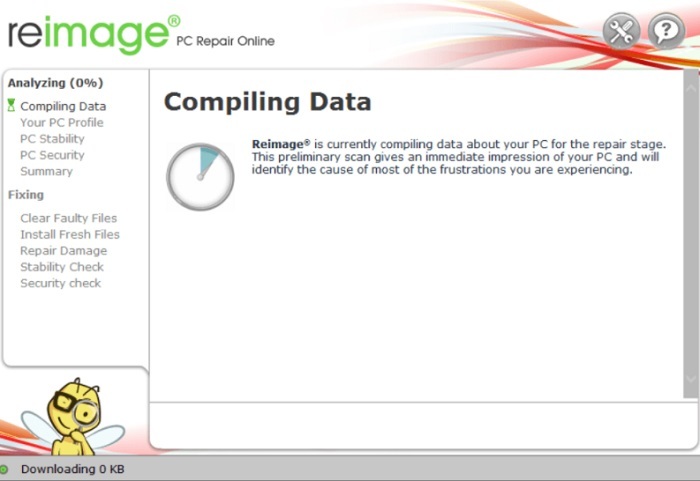
5. darbība: Kad skenēšanas process būs pabeigts, rīks to darīs displejs datora skenēšanas kopsavilkums.
Ja rodas kāda problēma, noklikšķiniet uz SĀKT REMONTU pogu. Tieši tā! Viena klikšķa laikā rīks sāk labot Windows operētājsistēmu jūsu sistēmā. Tagad mēģiniet palaist Ready Or Not, lai tikai pārbaudītu, vai problēma ir atrisināta. Ja datorā joprojām avarē Ready or Not, izmēģiniet citu labojumu.
7. risinājums: pārbaudiet, vai nav Windows atjauninājumu
Ja izmantojat novecojušu Windows operētājsistēmas versiju, var rasties daudzas problēmas. Spēles avārija ir viena no tām. Tāpēc katram lietotājam regulāri jāpārbauda jaunākie Windows atjauninājumi. Lūk, kā to izdarīt:
1. darbība: Windows meklēšanas lodziņā ierakstiet Meklēt atjauninājumus.

2. darbība: Noklikšķiniet uz atbilstošā rezultāta.
3. darbība: Tas jūs novirzīs tieši uz Windows atjaunināšanas uzvedne, šeit jums jānoklikšķina uz Meklēt atjauninājumus opciju.
4. darbība: Tagad jums jāgaida, līdz Windows OS meklē un instalē pieejamie draiveru atjauninājumi.
Windows OS versijas atjaunināšana ne tikai palīdz atrisināt spēles avāriju problēmas, bet arī palielina kopējo datora veiktspēju. Ja spēle joprojām avarē pat pēc Windows OS versijas jaunināšanas, kā pēdējo līdzekli varat apsvērt tīras palaišanas veikšanu. Tas varētu noderēt jums.
Lasi arī: Kā novērst Cyberpunk 2077 avāriju operētājsistēmā Windows PC
Gatavs vai nē, turpina avarēt operētājsistēmā Windows PC: ATRISINĀTS
Cerams, ka tagad varat baudīt Ready Or Not bez jebkādām kļūmēm. Lūdzu, komentāros pastāstiet mums, kurš risinājums jums visvairāk palīdzēja novērst Ready Or Not avarēšanu datorā. Tālāk komentāros nosūtiet arī savus jautājumus un citus ieteikumus.
Lai lasītu ar tehnoloģijām saistītus rakstus, draiveru lejupielādes rokasgrāmatas, ziņas un atjauninājumus, abonējiet mūsu biļetenu, kā arī sekojiet mums mūsu sociālajos medijos: Facebook, Twitter, Instagram, un Pinterestt.